新華碩電腦win10改win7bios設定教學
- PHPz轉載
- 2023-07-23 21:17:173139瀏覽
華碩筆電從2017年開始搭載了至少Intel酷睿第七代處理器。預先安裝的是win10系統,使用者還是喜歡win7系統,採用的第七代酷睿CPU,在安裝WIN7過程中USB設備不能使用,需要採用win7新機型安裝,且要關閉安全啟動和開啟相容模式,下面讓我們來看看新華碩電腦win10改win7bios設定的方法教學。
1、重啟華碩電腦按esc或f8進入BIOS設置,將bios改成簡體中文,然後按F7進入高級模式,如下圖所示;
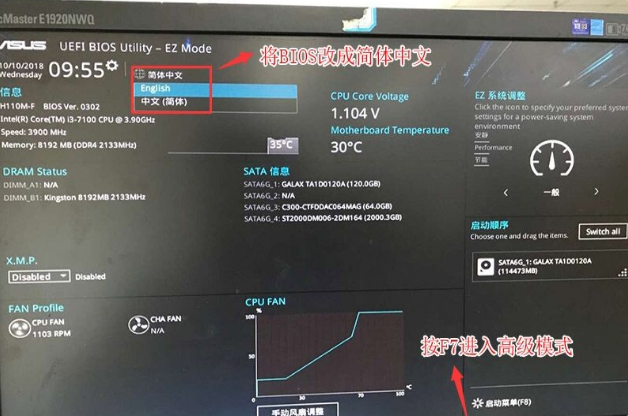
2、進入進階模式後,按下→方向鍵移動到"啟動"選項,選擇安全啟動選單,然後回車進入金鑰管理清除金鑰關閉安全啟動;
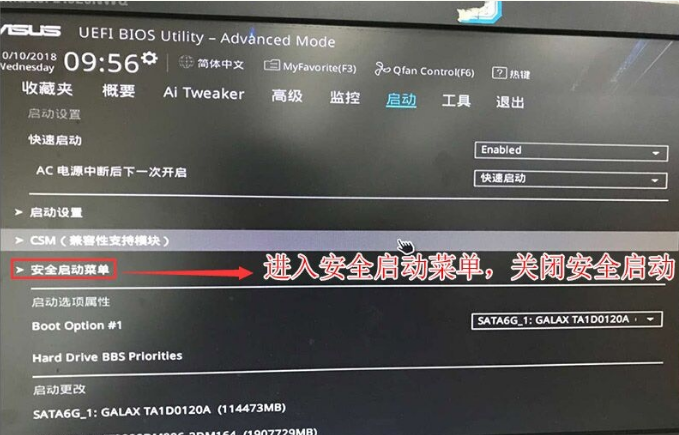
3、再返回到"安全啟動選單"的選項,將作業系統類型改成"其它作業系統",如下圖所示;
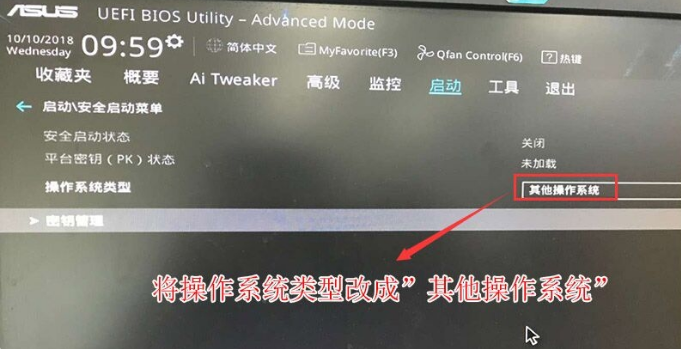
4.再返回到"啟動"的選項,把CSM由disabled改成enabled,開啟兼容模式,如下圖所示;
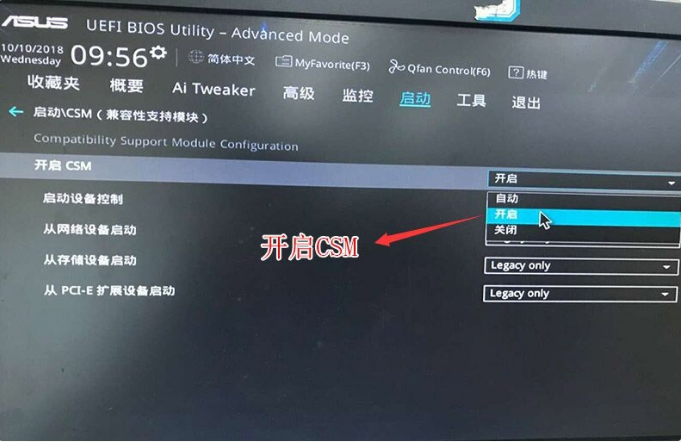
#5、繼續把boot option# 1選項改為普通引導的,設定第一啟動項目為普通硬碟引導,如果採用的是uefi gpt的就要選帶Windwos Boot Manager的為UEFI引導分區,然後按F10保存設定;
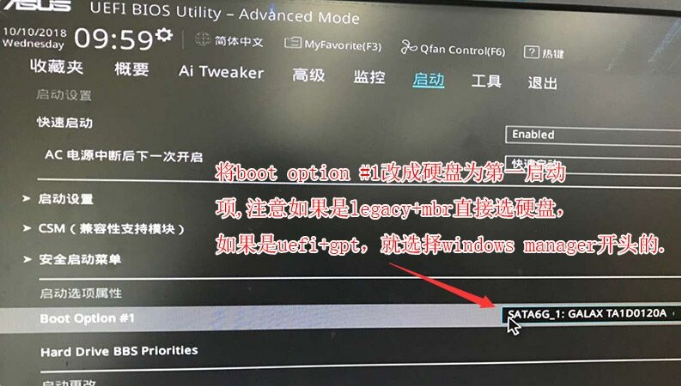
#6、插入USB啟動盤,重啟按ESC選擇識別到U盤啟動項,回車;
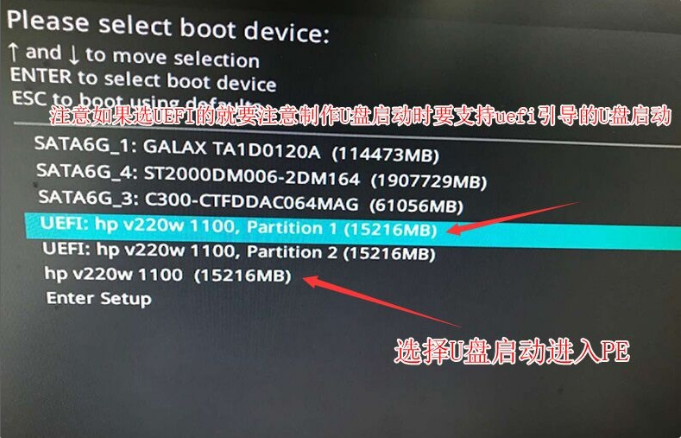
以上是新華碩電腦win10改win7bios設定教學的詳細內容。更多資訊請關注PHP中文網其他相關文章!
陳述:
本文轉載於:windows7en.com。如有侵權,請聯絡admin@php.cn刪除

